Reklaam
Kui olete kunagi kerinud läbi Task Manager'is töötavate protsesside loendit, võisite kohata kirjega nime WSAPPX. See on tähelepanuväärne kahel põhjusel: oma kummaline nimi võib kahtlust tekitada, ja see kasutab sageli palju protsessorit Kuidas parandada kõrge protsessori kasutamist WindowsisKas teie arvuti kannatab kõrge protsessorikasutuse tõttu kuni 100%? Siit saate teada, kuidas parandada Windows 10 protsessori suurt kasutamist. Loe rohkem ja ketta ressursid.
Me selgitame siin, mida WSAPPX protsess on, milleks see on mõeldud ja kuidas saate selle suure ketta ja protsessori kasutamisega hakkama saada.
Mis on WSAPPX?
WSAPPX on protsess, mis tegeleb uued universaalsed rakendused Kas teid segab Windowsi rakenduse terminoloogia?Kas olete kunagi mõelnud, mis vahe on rakendusel, programmil või tarkvaral? Või kas see Windowsi rakendus on metroo, kaasaegne, universaalne või tavaline? Sa ei ole üksi. Laskem asjad selgeks! Loe rohkem ja Microsofti pood (endine Windows Store) opsüsteemides Windows 8 ja 10. Kuna neid kaasaegseid / universaalseid rakendusi ei olnud Windows 7 või vanemas versioonis olemas, ei näe te seda Windowsi versioonides seda protsessi.
Selle leiate, avades tegumihalduri (vajutage Ctrl + tõstuklahv + esc). Valige Protsessid ja kerige lõpuni alla.
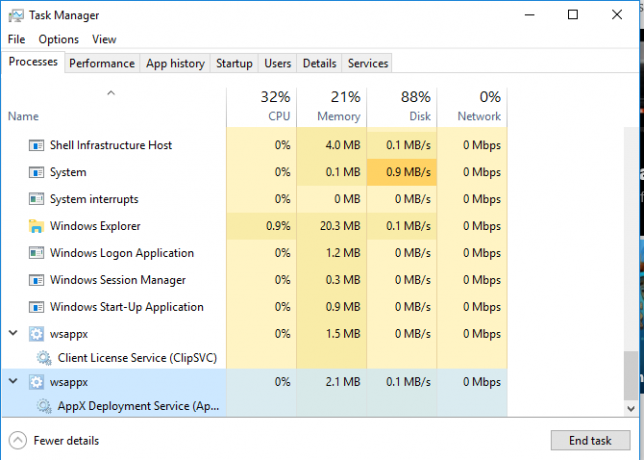
Protsess sisaldab kahte alamprotsessi, mida näete, laiendades seda tegumihalduris. Windows 8 puhul on alamprotsess nimega WSS-teenusvõi Windowsi poe teenus. Windows 10-s leiate põhimõtteliselt identse protsessi ClipSVC, lühike Kliendilitsentsiteenus.
Nii Windows 10 kui ka Windows 8 sisaldavad ka AppXSVC, AppX juurutamisteenus.
Mida need protsessid teevad?
See kõik kõlab keeruline, kuid tegelikult pole nii. Vastavalt nende kannetele Teenused paneel, ClipSVC ja WSS-teenus mõlemad pakuvad Microsofti poe taristu tugiteenuseid. Kui need keelate, ei tööta rakenduste salvestamine, kuna need protsessid käsitlevad litsentsimist. Need on loodud Windows Store'i rakenduste kaitseks piraatluse eest (kui selline asi on olemas).
Teine protsess, AppXSVC, töötab rakenduste juurutamisel. See tähendab, et see töötab igal ajal, kui installite, eemaldate või värskendate poe rakendust. Selle nimi pärineb poerakenduste faililaiendist, AppX. Seevastu traditsiooniline töölaua tarkvara töötab tavaliselt käivitatavast failist, mis lõpeb numbriga EXE.
Nagu Androidi rakendused (koos APK faililaiend), saate haarata AppX-faile ükskõik kust ja laadige need arvutisse uuesti Rakenduste külglaadimine opsüsteemis Windows 8 ja 10Windows Store pole ainus koht, kust saate universaalseid rakendusi. Näitame teile, kuidas installida rakendusi välistest allikatest, kasutades rakendust PowerShell või menüüd Seaded. Loe rohkem . Kui te pole ettevaatlik, võib see aga teid kahjustada pahavaraga.
Kuna need alamprotsessid kulgevad kõik peamise all WSAPPX protsessi, näete selle kasutamist, kui mõni neist on aktiivne.
Miks kasutab WSAPPX nii palju ressursse?
Enamikul juhtudel näete WSAPPX-i aktiivsena ainult siis, kui olete kasutades Microsofti poodi Parimad Microsofti poe rakendused Windows 10 jaoksMicrosoft Store'i rakendused Windows 10 jaoks on jõudnud kaugele. Siin on meie valik parimatest Windows 10 rakendustest, nii tasuta kui ka tasulistest. Loe rohkem . Kui soovite selle lihtsalt avada ja ringi sirvida, algab protsess. Rakenduse allalaadimisel või värskenduse installimisel kasutab see loomulikult rohkem ressursse, kuna vajab neid installiprotsessiks.
Traditsioonilise töölaua tarkvara installimisel kulub ressursse ka nende installiprotsessidele. Selle asemel, et joosta all WSAPPX kui näete uue programmi sisestust teie CPU-le ja kettale.
Kui te ei kasuta kunagi Microsofti poodi ega kaasaegseid rakendusi, vaadake ikkagi WSAPPX aktiivne, see on peaaegu kindlasti tingitud rakenduste värskendamisest taustal. Õnneks saate seda ära hoida.
Kuidas peatada rakenduste poodide automaatne värskendamine
Poe rakenduste automaatsete värskenduste keelamine Automaatsete rakenduste värskenduste väljalülitamine Windows 10-sSüsteemi värskenduste desaktiveerimine pole soovitatav. Kuid vajadusel saate seda teha Windows 10 abil. Loe rohkem on lihtne.
Tüüp pood menüüsse Start ja avage Microsofti pood sissekanne. Klõpsake siin kolmepunkti Menüü paremas ülanurgas olev ikoon, seejärel valige Seadistused. Lülitage menüüs Seaded nuppu Uuendage rakendusi automaatselt liuguri juurde Väljas.
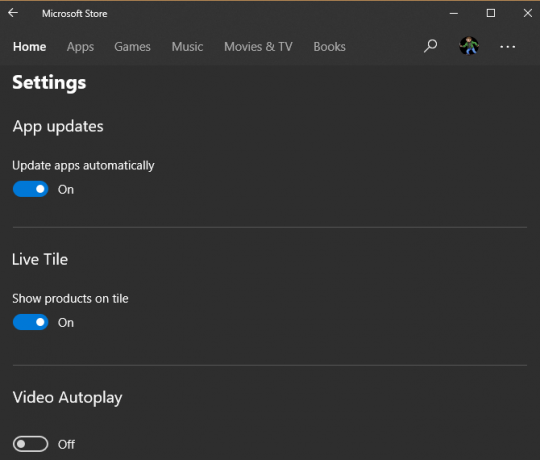
See hoiab ära rakenduste värskenduste, kui te neid käsitsi ei käivita. Värskenduste kontrollimiseks klõpsake nuppu Menüü nuppu uuesti ja valige Allalaadimised ja värskendused. Tulemus Hankige värskendusi nuppu, et neid kontrollida ja installida vastavalt vajadusele.
Kui olete menüüs Seaded, võiksite seda teha keelata tüütute automaatsete videote esitamine.
Kuid kas ma kasutan moodsaid rakendusi?
Tõsi, enamik Windowsi kasutajaid on tavaliste töölauaprogrammidega harjunud ja Microsofti pood on täis rämpsrakendusi. Aga pood ikkagi sisaldab suurepäraseid pakkumisi 10 Windowsi poe rakendust, mille olemasolust te ei teadnudSuured nimed on lõpuks Windowsi poodi sisenenud. Te ei pruugi ainult aru saada, kui heaks see on saanud. Las me näitame teile, millest olete ilma jäänud. Loe rohkem .
Isegi kui te pole ühtegi uut rakendust alla laadinud, on paljud Windows 10 sisseehitatud rakendused kindlad. Xboxi rakendus on suurepärane mängijatele, on Kalkulaator nüüd kaasaegne rakendus ning rakendused Fotod ja Mail on korralikud vaikeseaded kui te pole neid välja vahetanud Veel 7 Windowsi vaikerakendust, mille peaksite asendamaWindows sisaldab palju vaiketarkvara, kuid paljude tööriistade jaoks võite leida paremaid alternatiive. Siin on veel seitse, mida peaksite kaaluma asendamist. Loe rohkem . Seega, kui kasutate mõnda neist (või teised, nagu Ilm, Kalender ja Inimesed 12 tähelepanuta jäetud Windows 10 rakendust ja miks peate neid proovimaVõimalik, et te ei teadnud paljudest Windows 10 vaikerakendustest või alahindasite nende kasulikkust. Oleme koostanud kümmekond rakendust, mis muudavad teie tööviisi, ja näitame teile, kuidas. Loe rohkem ), näete mõningaid lisakasutusi saidilt WSAPPX.
Kuna rakendused moodustavad suurema osa Windows 10-st, me ei soovita automaatseid värskendusi keelata kui nad teie süsteemi ei peata. Enamiku inimeste jaoks on raske meeles pidada värskenduste käsitsi otsimist.
Bloatware eemaldamine ja taustrakenduste peatamine
Ehkki te ei tohiks automaatseid värskendusi keelata, võite mõned toimingud takistada Store'i rakenduste käitamist, kui te neid ei soovi.
Esimene on bloatvararakenduste eemaldamine oma süsteemist Kuidas hõlpsalt bloatware Windows 10-st eemaldadaWindows 10 on varustatud oma eelinstalleeritud rakenduste komplektiga. Vaatame meetodeid, mille abil saate oma arvutist bloatware eemaldada ja Windows 10 deblokeerida. Loe rohkem . Nagu olete tõenäoliselt näinud, on Windows 10 koos mõne eelinstalleeritud rämpsuga nagu näiteks Kommipurustaja saaga. Kui te seda kunagi ei mängi, ei soovi te seda taustal värskendada ja ressursse raisata.
Võite külastada Seaded> Rakendused> Rakendused ja funktsioonid kõigi arvutisse installitud failide sirvimiseks. Klõpsake rakendusel ja valige Desinstallige seda puhastada. Kui teil on palju prügikastirakendusi, mida eemaldada, kontrollige meie juhend massiivse bloatware eemaldamise kohta Kas olete väsinud Bloatware'ist? Kuidas puhastada Windows 10 poe rakendusiMicrosofti jaoks on Windows 10 sularahaautomaat. Tulevaste värskendustega installitakse ja reklaamitakse Start-menüüsse rohkem rakendusi. Näitame teile, kuidas eelinstallitud Windows Store'i rakendusi hõlpsalt eemaldada. Loe rohkem .
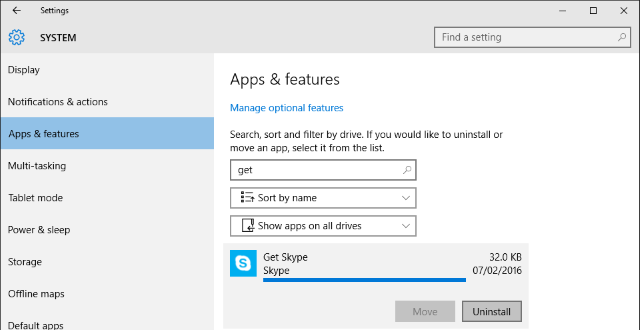
Kui olete nimekirja kärpinud, on teil ainult neid rakendusi, millest tegelikult hoolite, et alles jääksite. Veel üks samm, mille peaksite tegema, on rakenduste taustal töötamise takistamine 9 Windows 10 funktsioonid, mida saate turvaliselt keelataWindows 10 on täis funktsioone, kuid suur osa neist on tarbetud. Siit saate teada, kuidas soovimatuid funktsioone ohutumalt oma Windows 10 süsteemist välja lõigata, et sujuvamat kogemust saada. Loe rohkem . Külasta Seaded> Privaatsus> Taustarakendused selle rakendusepõhise lülitamiseks.
Kui keelate rakenduse taustal töötamise, ei saa see kontrollida uute teavituste saamist ega teha midagi muud, kui te seda ei kasuta. Keelake need, mida te kunagi ei kasuta, kuid ärge lülitage Mail välja kui kasutate seda oma peamise e-posti rakendusena 5 parimat tasuta e-posti klienti teie lauaarvuti jaoksKas soovite parimat tasuta e-posti klienti? Oleme koostanud Windowsi, Maci ja Linuxi jaoks parima e-posti tarkvara, mis ei maksa peenraha. Loe rohkem , näiteks. Taustarakenduste täielikuks keelamiseks võite ka ekraani ülaosas asuvat liugurit ümber lülitada.
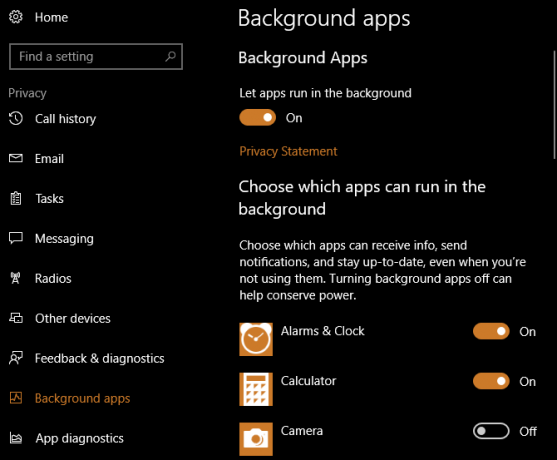
Kas ma ei saa seda protsessi tappa?
Windows kaalub WSAPPX-i elulise süsteemi protsess. Seega, kui proovite seda Task Manageri kaudu lõpetada, hoiatab see teid, et protsessi lõpetamine võib põhjustada Windowsi ebastabiilsuse.
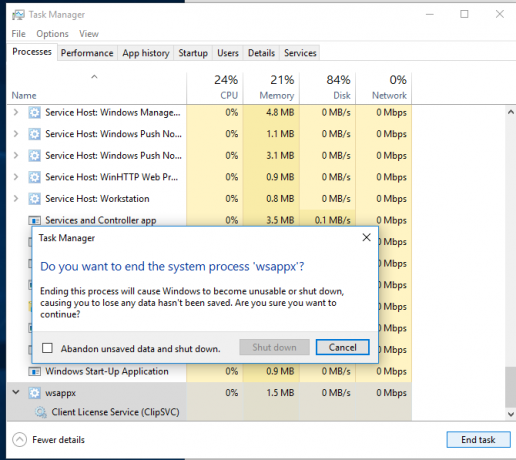
Kui me siiski edasi läksime ja protsessi nagunii lõpetasime, viskas Windows vea, kuid ei näidanud mingeid ebastabiilsuse märke.
Teil puudub kontroll WSAPPX käivitamise ja seiskamise üle. See kuvatakse vajadusel (kui sirvite poodi või suhtlete rakendustega) ja suletakse, kui see on valmis. Nagu ka muud süsteemiprotsessid, ei pea te seda mikrotasandil juhtima. Windows teeb omal käel protsesside haldamisega suurepärast tööd ja ülaltoodud toimingud peaksid hoolitsema WSAPPX-ist nähtavate ressursside kasutamise eest.
Kui teil on endiselt probleeme, peate võib-olla pärast nende lahenduste proovimist proovima teostage tõrkeotsing sest ainuüksi poerakenduste pakkumine pole tõenäoliselt probleem. Alustage sellest meie näpunäited Microsofti poe parandamiseks Kuidas parandada Windowsi poodi ja selle rakendusi Windows 10-sKas teil on kunagi olnud Windows 10-s probleeme poe või mõne teie rakenduse avamisega? See on tavaline probleem ja oleme ümardanud samme, mis aitavad teil seda parandada. Loe rohkem .
Kas teil on WSAPPX-iga probleeme olnud?
See on kõik, mida on vaja teada WSAPPX-ist ja sellest, mis põhjustab selle ressursside kasutamist. Kuna see on seotud Microsofti poe rakendustega, peaks selle eemaldama kõik, mida te ei kasuta, rakenduste taustal töötamise takistamine ja automaatsete värskenduste väljalülitamine (kui soovite nii kaugele jõuda).
Pidage meeles, et töötav süsteemiprotsess on a tavaline Windowsi töö osa Kuidas riist- ja tarkvara mõjutab Windowsi jõudlustTeoreetiliselt võiks 32-bitine tarkvara oma 64-bitist vastet edestada, sõltuvalt riistvara seadistusest. Kõlab keeruline? Oleme siin selleks, et mõistlik olla ja aidata teil oma süsteemist parimat jõudlust saada. Loe rohkem , ja te ei tohiks ilma jääda, kui WSAPPX ei kasuta pidevalt suuri ressursse.
Kas olete näinud, et WSAPPX kasutab rohkem ressursse kui peaks? Kas kasutate mõnda Store'i rakendust või olete need arvutist välja paisanud? Räägi meile kommentaarides!
Ben on MakeUseOfi peatoimetaja asetäitja ja spondeeritud postijuht. Tal on B.S. aastal arvutiinfosüsteemides Grove City kolledžis, kus ta lõpetas Cum Laude ja oma magistrantuuris autasud. Ta naudib teiste aitamist ja suhtub videomängudesse kui meediumisse kirglikult.